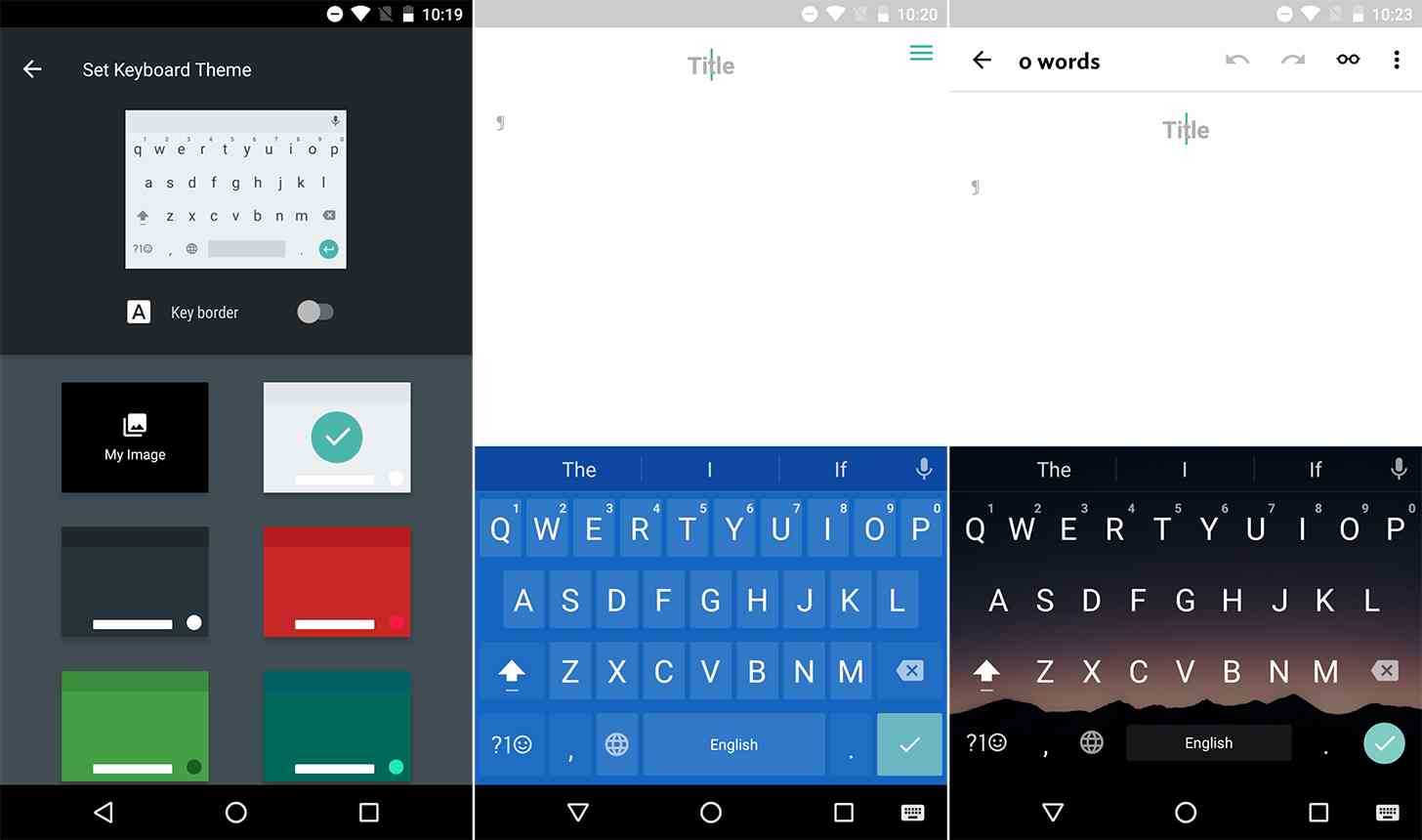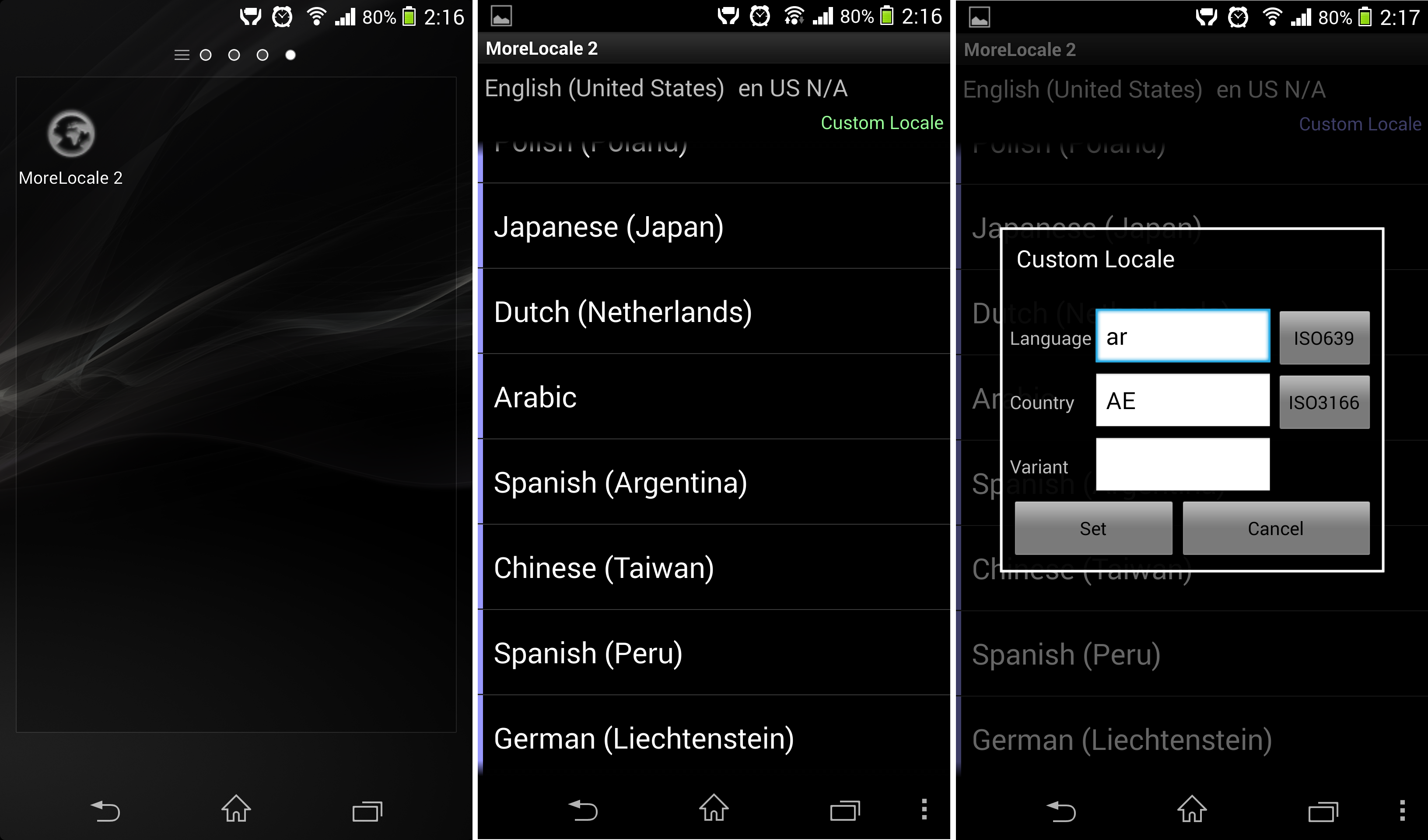- Настроить интернет на андроиде (часть2)
- Mobcompany.info
- Сайт о смартфонах и их производителях
- Как русифицировать телефон из Китая
- Проверка наличия русского языка в системе
- Русификация клавиатуры
- Русификация системы через смартфон
- Русификация системы с помощью компьютера
- Популярный смартфон Xiaomi Redmi Note 9 Pro с отличной русификацией
- Русификация любого телефона Android (1 видео)
- KitMOBI.ru
- Основные настройки китайских мобильных телефонов
Настроить интернет на андроиде (часть2)
Настройка интернета на андроиде часть 2
В предыдущем обзоре, мы рассмотрели, как включить интернет в телефоне (операционка андроид). При условии, что при первом запуске телефона, настройки были получены автоматически, и они благополучно встали на свои места. Во втором обзоре, давайте рассмотрим, если у нас не получилось так просто запустить интернет, как было описано выше. При начальном запуске телефона, по идее установки интернета прописываются сами в телефон. Для каждого оператора сотовой связи, они свои. Но не всегда проходит так гладко. Иногда надо прибегнуть к ручной настройки интернета.
Для этого заходим в рабочий стол нашего телефона, Ищем иконку параметры или настройка ( у телефонов эта кнопка может называться по разному) Жмем на нее (рис1)

и попадаем в основные настройки параметров нашего телефона. Из всего списка, находим надпись ЕЩЕ УСТРОЙСТВО. (рис2)

Нажимаем и попадаем в следующее окно. В котором нам надо выбрать Сети мобильной связи. рис3

Нажимаем и попадаем в следующее окно. Здесь нам надо выбрать Точки доступа(APN) рис 4

Нажимаем и попадаем в раздел где нам предлагают выбрать сим карту на которой подключена услуга интернет. (для телефонов у которых две сим карты. У кого одна симка, ориентируетесь по месту) В данном примере у меня интернет подключен на симке Домашняя. Выбираю ее. рис 5

И оказываюсь в разделе, куда автоматически при первом запуске телефона, должна была установиться точка доступа моей симки Домашняя, которую я выбрал для подключения к интернету. Если у вас как и у меня симка от МТС, то вы должны увидеть то же, что и на картинке. Если у вас Билайн, Мегафон, Теле2 или другое, то должен появиться ваш поставщик услуг. рис 6

Если у вас ничего не появилось, тогда придется создать новое подключение. Для этого опускаемся вниз телефона, и нажимаем на левую кнопку. Кнопки правда не видно, так как экран сенсорный. Но надеюсь разберетесь. И после нажатия на кнопку, у вас выскочит вот такая надпись. Выбираем создать APN рис 7

Вот теперь нас перебросило в создание точки доступа. рис 8

Обычно надо прописать всего лишь несколько параметров, а именно Имя, APN, Имя пользователя, пароль
В параметре ИМЯ, пишем произвольное название. В этом примере параметр имя назван МТС-интернет ( на рис 6 это видно)
В остальных параметрах, прописываем настройки своего оператора
Для оператора МТС прописываем
ИМЯ- как и говорил любое
Имя пользователя — mts
Для оператора Билайн прописываем
Имя пользователя — beeline
Для оператора Мегафон прописываем
Имя пользователя — не вводится
Пароль — не вводится
Для оператора Tele2
Имя пользователя — не вводится
Пароль — не вводится
Как прописали настройки, жмем левую кнопку которая снизу рис7 и нам высветится надпись сохранить. Что мы и делаем, сохраняем.
Теперь нам надо убедиться, что наша новая настройка стала активная, для этого идем в начало статьи и выполняем все действия до 6 рисунка (включительно) Вот на 6 рисунке видно, что мое подключение активное. Горит синий кружочек. Тоже самое должно быть и у вас. Если у вас над вашим созданным подключением кружочек не горит, то просто нажмите на него и он активируется.
Ну вот собственно мы с вами и создали подключение к интернет. Теперь остается проверить работу интернета. Включаем наш интернет и смотрим. Как включить интернет, если кто забыл читайте в первой статье.
Если у вас снова не получилось пробиться в интернет, и вы потеряли надежду, не отчаиваетесь. В третьей статье, мы рассмотрим причины возможных бед.
Источник
Mobcompany.info
Сайт о смартфонах и их производителях
Как русифицировать телефон из Китая
Практически все смартфоны, привозимые из-за рубежа, имеют встроенный в прошивку русский язык. Даже производители китайских смартфонов стараются локализовать интерфейс системы и программ не только на русский, но и другие языки.
Но на практике не всегда все смартфоны, заказанные из Китая, имеют в системе русский язык. Как правило, телефоны идут по умолчанию на английском языке, так как он считается наиболее распространенным. К сожалению, не все люди могут похвастаться знанием этого языка, да и пользоваться смартфоном на родном языке куда удобнее и приятнее.
Проверка наличия русского языка в системе
Для начала необходимо понять, установлен ли в системе русский язык. Для этого следует перейти в меню настроек, по-английски «Settings», перейти в меню «System», нажать на пункт «Language and keyboard» и просмотреть, имеется ли в списке доступных языков необходимый нам русский. Если русский язык найден – ставим на нем галочку и переносим его на первую позицию в списке языков.
Данный способ является наиболее легким, так как не требует особых знаний и не затрачивает у пользователя много времени. Как правило, на данном этапе проблема решается.
В случае, если найти необходимый язык так и не удалось – придется установить его с помощью дополнительного программного обеспечения.
Русификация клавиатуры
Бывают случаи, когда пользователя не смущает английский язык интерфейса и ему достаточно иметь лишь русскую раскладку клавиатуры для удобной и понятной переписки. В таком случае выходом может стать установка новой клавиатуры из Google Play Market. Такие поддерживают множество языков, которые можно с легкостью настроить и установить необходимый язык.
Интересно! Различные клавиатуры, скачанные из Play Market, имеют свой уникальный дизайн. В некоторых из них можно установить свое оформление. Поэтому не стоит бояться экспериментировать с разными вариантами клавиатур, ведь это самое обычное приложение, которое можно удалить перенастроить.
После установки приложения необходимо зайти в меню «Language and keyboard» и отметить только что установленную клавиатуру, чтобы она стала активной.
Русификация системы через смартфон
Если же пользователю необходимо русифицировать всю систему, то необходимо воспользоваться дополнительным программным обеспечением.
Для этого необходимо воспользоваться приложением MoreLocal 2, которое необходимо скачать из того же Play Market. Устанавливаем приложение и открываем его.
Выбираем пункт «Custom Local», затем в первом поле «Language» выбираем «Russian», а в поле «Country» отмечаем «Russian Federation». Для подтверждения настроек нажимаем кнопку «Set».
После данных манипуляций язык интерфейса сменится на русский язык. Чтобы все настройки были корректно применены, разработчики приложения также рекомендует перезапустить устройство.
Русификация системы с помощью компьютера
Для этого способа понадобится программа MoreLocal, установленная на смартфоне и программа ADB Run, которую следует скачать на компьютер.
Последовательность действий для данного способа локализации системы следующая:
- Скачиваем и устанавливаем на телефон программу MoreLocal.
- Устанавливаем программу ADB Run на компьютер.
- Включаем отладку по USB на смартфоне и подключаем его к компьютеру.
- Открываем командную строку на компьютере и вводим «cd c:\adb », где c:\adb – путь к папке с программой.
- Нажимаем Enter, затем пишем команду «adb shell».
- Если все сделано верно, на экране смартфона появится разрешение на использование adb – соглашаемся.
- Затем в консоль вводим следующую команду «p m grant jp.co.c_lis.ccl.morelocale android.permission.CHANGE_CONFIGURATION».
- Заходим в программу MoreLocal и выбираем русский язык.
- Перезагружаем устройство.
Данный метод требует от пользователя немного больше времени, но зато он работает в большинстве случаев, когда первые два способа не работают.
Популярный смартфон Xiaomi Redmi Note 9 Pro с отличной русификацией
Русификация любого телефона Android (1 видео)
Источник
KitMOBI.ru
Основные настройки китайских мобильных телефонов

Увеличение громкости у китайского телефона через инженерное меню
Чтобы увеличить громкость в китайском телефоне надо зайти в инженерное меню. Для входа в инженерное меню следует набрать комбинацию:
*#3646633# (*#9646633# или *#83646633# или *#856633#)
Ниже приведён список всех остальных известных кодов для входа в инженерное меню:
*#0007# — включить Русский язык.
Выбираем раздел «Аудио», «Обычный режим» и вместо пункта «Речь» выбираем пункт «Микрофон»
Откроется список «уровень 0», «уровень 1» . «уровень 6».
В каждом пункте выставляем значения 187…192. Можно выставлять и большие значения, но это может привести к шумам, эху, свисту и т.д.
Жмём «ОК» , затем «назад» и еще раз «назад». Телефон предложит обновить значения, нажимаем кнопку «ОК». Потом выходим из инженерного меню, нажав кнопку «отбой» и перезагружаем телефон.
НЕ ТРОГАЙТЕ НАСТРОЙКИ ИНЖЕНЕРНОГО МЕНЮ, КРОМЕ РАССМОТРЕННЫХ В ЭТОЙ СТАТЬЕ!
Сброс всех настроек у китайского телефона
Чаще всего для сброса настроек на значение «по умолчанию» используются следующие комбинации заводского кода сброса:
1122, 1234, 0000, 0123, 2233, 3344
Китайский телефон — как настроить телевизор
Перед началом настройкой необходимо вытащить встроенную антенну.
Заходим в Меню – Телевизор — Опции – Настройка области — Выбираем «Россия».
Теперь, когда китайский телефон настроен для приема российского эфира, настраиваем каналы.
Заходим в Меню – Телевизор – Автопоиск. Телефон автоматически выставит все доступные каналы.
В китайских телефонах аналоговое телевидение, поэтому количество каналов и качество изображения зависит только от качества принимаемого сигнала.
Китайский телефон — настройки Интернет-приложений: Opera, icq, qip, jimm, skype


1. В основном меню выбираем «Развлечения и игры».
2. Выбираем «Java»
3. Находим нужное приложение и нажимаем кнопку «опции»
4. Затем заходим в «Профиль сети»
5. Делаем следующие настройки:
6. Режим профиля – Пользовательские настройки.
7. Выберите SIM карту — Карта SIM1.
8. Профиль Java для SIM1 – тут выбираем настроенный профиль интернета
9. При желание можно установить профиль для второй сим-карты.
Синхронизация телефона с ПК. Перенос данных с компьютера на китайский телефон
Подключить телефон к компьютеру используя data — кабель. После подключения на экране телефона появится список действий, выбираем верхнею строчку «запоминающее устройство» (название может быть другим, но оно всегда в самом верху списка). На экране монитора компьютера операционная система выдаст сообщение об обнаружении нового устройства — съемного диска. Так же отобразится окно со списком предлагаемых действий. Выбираем «Просмотр файлов и папок».
Откроется окно с содержимым телефона:
Переносим необходимые нам файлы в соответствующую папку. Например, игры в папку Games, музыку в My music, видео в папку Video и так далее.
Wi-Fi в китайском телефоне
Открываем главное меню, выбираем раздел «Службы», там находим «Учетная запись данных» -> «WLAN» -> «Включить» -> «Поиск сети». Находим нужную нам точку доступа и выбираем её. Вводим пароль доступа. Если всё прошло благополучно и мы подключились к сети, то индикатор на телефоне замигает голубым цветом.
Теперь необходимо настроить телефон для того, чтобs он пользовался найденной новой точкой доступа, подключаясь к сети Интернет. В меню выбираем «Службы», затем «WAP» -> «Настройки» -> «Профили», выбираем SIM1/SIM2, «WLAN»,активируем профиль. Теперь можно выходить в Интернет (Меню -> службы -> WAP и набираем адрес сайта)
При использовании Opera Mini, не забудьте поменять настройки приложения, как описывалось ранее. В профиле JAVA надо выбрать WLAN.
Настройка ММS на китайском телефоне
Настройки ММS для китайских телефонов операторов Билайн, Мегафон, TELE2 и МТС.
1) В меню — «Службы», «Учетная запись данных», «GPRS».
2) Выбираем любую учетную запись и редактируем её, выбираем нужного оператора и прописываем все значения как в приведённой таблице:
| Имя учетной записи | TELE2 MMS | Имя учетной записи | MTS MMS |
| APN | mms.tele2.ru | APN | mms.mts.ru |
| Имя пользователя | пусто | Имя пользователя | mts |
| Пароль | пусто | Пароль | mts |
| Тип идентификации | нормальный | Тип идентификации | нормальный |
| Имя учетной записи | Beeline MMS | Имя учетной записи | Megafon MMS |
| APN | beeline.mts.ru | APN | mms |
| Имя пользователя | beeline | Имя пользователя | mms |
| Пароль | beeline | Пароль | mms |
| Тип идентификации | нормальный | Тип идентификации | нормальный |
3) В меню — «Сообщения», «ММS», «Настройки ММS», «Профиль сервера», «SIM1/SIM2». Создаем новый профиль, выбираем нужного вам оператора и прописываем все значения как в таблице:
| Имя профиля | MMS | Имя профиля | MMS |
| Домашняя страница | mmsc.tele2.ru | Домашняя страница | http://mmsc/ |
| Учетная запись данных | TELE2 MMS | Учетная запись данных | MTS MMS |
| Тип подключения | HTTP | Тип подключения | HTTP |
| Использовать прокси | Да | Использовать прокси | НЕТ |
| Адрес прокси | 193.12.40.65 | Адрес прокси | 000.000.000.000 |
| Порт | 8080 | Порт | 8080 |
| Имя пользователя | пусто | Имя пользователя | пусто |
| Пароль | пусто | Пароль | пусто |
| Имя профиля | MMS | Имя профиля | MMS |
| Домашняя страница | http://mmsc/ | Домашняя страница | http://mmsc:8002 |
| Учетная запись данных | Beeline MMS | Учетная запись данных | Megafon MMS |
| Тип подключения | HTTP | Тип подключения | HTTP |
| Использовать прокси | НЕТ | Использовать прокси | ДА |
| Адрес прокси | 000.000.000.000 | Адрес прокси | 010.010.010.010 |
| Порт | 8080 | Порт | 8080 |
| Имя пользователя | пусто | Имя пользователя | пусто |
| Пароль | пусто | Пароль | пусто |
4) Сохраняем настройки и перезагружаем телефон.
Установка мелодии на звонок в китайском телефоне
В меню «Профили», «Опции», «Настройки», «Параметры ответа», «SIM1», выбираем в списке «Пустое», «Заменить» , «Карта памяти». Выбираем мелодию, которая нам нужна и сохраняем настройки. То же самое проделываем для «SIM2» .
Если мелодия не поменялась, то необходимо проверить записную книжку, номера должны начинается на «+7».
Передача данных через Blutehooth

В меню необходимо выбрать пункт «Bluetooth», активировать. В настройках включаем видимость и авторизацию. В FTP указываем путь для хранение файлов (карта памяти). После передачи файлы попадают на карту памяти в папку «Received». Код передачи: 1.
Китайский телефон — Присвоение контакту из записной книжки отдельной мелодии и изображения.
В первую очередь убедитесь в том, что контакты хранятся в памяти телефона, а не на сим карте.Выбираем нужный нам контакт, нажимаем «Опции», «Изменить». Откроется список настроек, среди них будут: «Изображение», «Мелодия» , «Видео». Выбираем то, что нас интересует и нажимаем сохранить. Картинки должны быть в формате JPG не более 20кб,видео должно быть в формате 3GP не более 50 кб, мелодий в формате мр3 (предварительно надо добавить мелодий в профиль в пустые ячейки, максимум можно поставить 5 мелодий).
Возможность установки видео, изображений и мелодий на контакт зависит от модели и прошивки телефона.
Совместимость китайского iPhone с играми, приложениями и программами, предназначенными для оригинального iPhone
Все приложения в оригинальном iPhone в формате IPA и работают только в продукции компании Apple. Китайские iPhone поддерживают java приложения.
Включение режима вибровызова на китайском телефоне
Для включения режима вибровызов необходимо нажать и удерживать несколько секунд клавишу «#» . У некоторых телефонов этот режим включается через настройки. В меню — «Профиль», «Общий», «Настроить» , «Тип будильника», выбираем вибро и звонок, нажимаем сохранить.
Настройка сенсорного экрана в китайском телефоне
Заходим в меню — «Настройки» , «Калибровка пера». Появится белый экран с «с мишенями». Нажимаем по ним стилусом или любым заострённым предметом.
Настройка GPRS-интернет(EDGE) на китайском телефоне
Заходим в меню, далее «Услуги», «Профили» или «Возможности подключения». Выбираем GPRS, создаем новый профиль или можно изменить уже созданный. Далее делаем настройки нужного оператора:
| Имя профиля: | MTS | Имя профиля: | Megafon |
| APN: | internet.mts.ru | APN: | internet |
| Логин: | mts | Логин: | gdata |
| Пароль: | mts | Пароль |
| Имя профиля: | Beeline | Имя профиля: | Tele2 |
| APN: | internet.beeline.ru | APN: | internet.TELE2.ru |
| Логин: | beeline | Логин: | пусто |
| Пароль | beeline | Пароль | пусто |
Теперь настраиваем браузер. Заходим в меню, «Услуги», «Интернет», «Настройки», «Редактировать профиль». Прописываем настройки для вашего оператора:
| Имя профиля: | MTS inet | Имя профиля: | Megafon inet |
| Домашняя страница: | http://mts.ru/ | Домашняя страница: | http://megafon.ru/ |
| Профиль: | MTS | Профиль: | Megafon |
| Тип соединения: | HTTP | Тип соединения: | HTTP |
| Использовать прокси: | нет | Использовать прокси: | нет |
| Логин: | пусто | Логин: | пусто |
| Пароль: | пусто | Пароль: | пусто |
| Имя профиля: | Beeline inet | Имя профиля: | TELE2 Inet |
| Домашняя страница: | http://beeline.ru/ | Домашняя страница: | любая |
| Профиль: | Beeline | Профиль: | Tele2 |
| Тип соединения: | HTTP | Тип соединения: | HTTP (Адрес оставляем без изменения) |
| Использовать прокси: | нет | Порт | 8080 или 9201 |
| Логин: | пусто | Логин: | пусто |
| Пароль: | пусто | Пароль: | пусто |
Если у вас не получилось настроить телефон — попробуйте место HTTP настроить протокол WAP.
Смена языка в китайском телефоне
Заходим в меню , «Установки», «Установки телефона» (третий в списке), «Язык» (третий в списке), выбираем нужный нам язык, нажимаем «ОК».
Заходим в меню, «Settings», «Phone setup», » Language «, выбираем нужный нам язык ,нажимаем «ОК».
Смена языка GPS навигаторе (Программа Sunavi )
Открываем программу SUNAVI. В левом нижнем углу нажимаем на кнопку (рис.1).
Откроется список, выбираем «Settings» (12 в списке), «Language»(2 в списке), выбираем нужный нам язык, через 5-10 секунд язык поменяется.
Сменить экранную заставку на китайском телефоне
Заходим в меню, «Просмотр» , откроется список изображений , выбираем нужное нам и нажимаем «Опции». Откроется список возможных действий с картинкой, выбираем «Применение» , «Обои», «ОК».
Источник